Dichiarazione di non responsabilità: alcune pagine di questo sito possono includere un link di affiliazione. Ciò non influisce in alcun modo sul nostro editoriale.
Per accedere a più contenuti o a un'esperienza di streaming più fluida tramite VIZIO Smart TV, l'utilizzo di una (rete privata virtuale (VPN) è la strada da seguire.

Con una VPN, puoi selezionare una posizione virtuale da cui desideri che il tuo set VIZIO sembri accedere e mascherare la tua posizione reale. Questa configurazione può fornirti l'accesso a contenuti con restrizioni geografiche e aiutarti a superare i limiti della tua larghezza di banda.
Oggi esamineremo come nascondere la posizione effettiva della tua Smart TV VIZIO utilizzando il provider di servizi VPN ExpressVPN.
Perché cambiare la tua posizione su un VIZIO?
Cosa guadagneresti cambiando la posizione sulla tua TV VIZIO? Parliamo dei vantaggi.
Accesso a contenuti e servizi bloccati dalla regione
Poiché una VPN modifica il tuo indirizzo IP pubblico, i fornitori di contenuti penseranno che stai effettuando l'accesso da una posizione in cui è consentito l'accesso ai loro contenuti. In questo modo, beneficerai dell'accesso a più opzioni di contenuto, inclusi cataloghi di streaming significativamente diversi da servizi come Netflix e Amazon Prime.
Evita la limitazione dei dati
Gli ISP sono noti per rallentare il tuo servizio una volta che hai utilizzato una certa quantità di dati: questo è noto come "limitazione dei dati". Puoi schivare "limitazione dei dati" quando cambi la posizione apparente del tuo set VIZIO, poiché la tua posizione effettiva sarà nascosta agli ISP e ad altri indiscreti occhi.
Offerta limitata: 3 mesi GRATIS!
30-giorni rimborso garantito
Evita la limitazione della larghezza di banda
Se utilizzi VIZIO TV e un dispositivo di streaming per navigare in Internet e a volte noti velocità Internet più lente su determinati siti Web, potresti essere stato sperimentando "limitazione della larghezza di banda". Nel tentativo di ridurre al minimo la congestione del traffico sulla rete, gli ISP o altri con controllo amministrativo sulla rete potrebbero rallentare giù.
L'utilizzo di un fornitore di servizi VPN evita questo poiché i tuoi dati sono nascosti.
Come utilizzare una VPN per cambiare posizione con una TV VIZIO aggiungendo una VPN a un router
Successivamente, ti mostreremo come configurare ExpressVPN sul tuo router esistente per modificare la posizione virtuale del tuo set VIZIO.
I nostri passaggi si basano sull'utilizzo del router Netgear, pertanto i nomi delle schede e delle opzioni di menu potrebbero differire leggermente con altri router.
Nota: l'installazione del firmware di ExpressVPN rimuoverà le impostazioni correnti del tuo router. Puoi ripristinare il firmware predefinito in qualsiasi momento.
- Crea il tuo account e imposta un piano di abbonamento.

- Vai a ExpressVPN.com per scaricare il firmware.
- Seleziona il modello del tuo router dal menu a discesa.

- Fare clic sul pulsante "Scarica firmware".

- Si aprirà una nuova finestra che mostra il tuo "Codice di attivazione". Avrai bisogno del codice in un secondo momento, quindi tieni aperta questa finestra.

- Inserisci l'indirizzo IP dell'account amministratore del router nella barra degli indirizzi del browser. Questo è in genere "192.168.0.1" anche se puoi trovarlo tramite le impostazioni del tuo dispositivo sul tuo computer.
- Ti verrà richiesto di accedere utilizzando il nome utente e la password del router.
- Una volta effettuato l'accesso, vai alla scheda "Avanzate".
- Seleziona "Amministrazione", quindi "Aggiornamento router" dal menu laterale.
- Fai clic su "Sfoglia", quindi cerca il file ".chk" del firmware ExpressVPN che hai scaricato in precedenza.
- Seleziona "Carica". È possibile che ti venga chiesto di terminare le tue connessioni Internet, in tal caso, fai clic su "OK".
Il tuo router dovrebbe quindi riavviarsi.
Connetti la tua TV VIZIO a Internet
Via Wi-Fi:
- Premi il pulsante "Menu" sul telecomando VIZIO.

- Fai clic su "Rete", quindi su "OK".

- Seleziona "Connessione di rete", quindi "Wireless".

- Seleziona il tuo router dall'elenco delle reti disponibili.
- La tua password Wi-Fi è sul tuo router.

Riceverai un messaggio di conferma una volta completata la connessione.
Tramite cavo Ethernet:
- Utilizzando il cavo Ethernet, collega un'estremità alla TV VIZIO e l'altra alla porta Ethernet del router.

- Sul telecomando premi il pulsante "Menu".

- Seleziona "Rete", quindi "OK".

- Seleziona "Rete cablata".

Riceverai un messaggio di conferma una volta completata la connessione.
Connetti il tuo router a ExpressVPN
- Sul tuo computer, dovrebbe essere visualizzata la dashboard di ExpressVPN. In caso contrario, vai qui: www.expressvpnrouter.com.
- Seleziona "Inizia", quindi completa le istruzioni.
- Una volta completata la configurazione, prendi nota delle credenziali Wi-Fi e della password del router.
Cambia la posizione del tuo server
A questo punto, la tua TV VIZIO si connette a Internet tramite il tuo router abilitato per ExpressVPN. Cambia la posizione virtuale del tuo set VIZIO cambiandolo sul tuo router. Per fare ciò, segui i passaggi seguenti:
- Accedi alla dashboard del router ExpressVPN del tuo router.
- Sotto il pulsante di accensione a destra, fai clic sull'icona del menu a tre punte in alto a destra.
- Fare clic sulla scheda "Tutte le posizioni" per visualizzare tutte le posizioni dei server elencate per regione. Utilizzare i galloni rivolti verso l'alto e verso il basso per espandere e comprimere gli elenchi. In alternativa, inserisci una ricerca per una posizione.
- Seleziona il nome della posizione per connetterti a quel server.
Una volta connesso correttamente alla posizione scelta, "Connesso" verrà visualizzato sotto il pulsante di accensione.
Ora hai cambiato la posizione della tua VIZIO Smart TV.
Come utilizzare una VPN per cambiare posizione con una TV VIZIO utilizzando un Firestick
Dopo aver creato un account ExpressVPN, impostato un piano di abbonamento e scaricato l'app sul tuo Firestick, puoi modificare la posizione virtuale della tua VIZIO TV dal tuo Firestick. Ecco i passaggi:
- Crea il tuo account e piano di abbonamento.
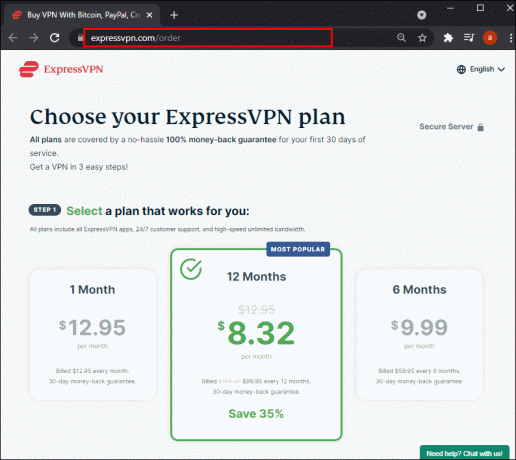
- Vai alla schermata principale del tuo Firestick e inserisci una ricerca per "ExpressVPN", quindi selezionala.

- Seleziona l'opzione "Scarica" o "Ottieni".

- Una volta completato il download, apri l'app e seleziona "Accedi".

- Inserisci i dettagli di accesso per il tuo account.
- ExpressVPN ti chiederà se desideri condividere informazioni anonime per un'esperienza migliore. Seleziona la tua scelta per continuare.
- Fai clic su "OK".

- Seleziona "OK" per accettare la richiesta di connessione di ExpressVPN.
Per scegliere la posizione della tua TV VIZIO - Sotto il pulsante di accensione sulla destra, fai clic sull'icona del menu a tre punte.
- Seleziona la scheda "TUTTE LE POSIZIONI".
- Usa il telecomando Firestick per selezionare una posizione virtuale.
- Usando il tuo telecomando, seleziona il nome della posizione per connetterti a quel server.
Dopo esserti connesso correttamente alla posizione virtuale scelta, "Connesso" verrà visualizzato sotto il pulsante di accensione.
La tua TV VIZIO ora sembrerà essere basata in quella posizione.
Come utilizzare una VPN per cambiare posizione con una TV VIZIO utilizzando un Roku
Roku non supporta in modo innato la VPN. Pertanto, per modificare la posizione della tua TV VIZIO dovrai:
- Crea un account ExpressVPN e configura a piano di abbonamento.
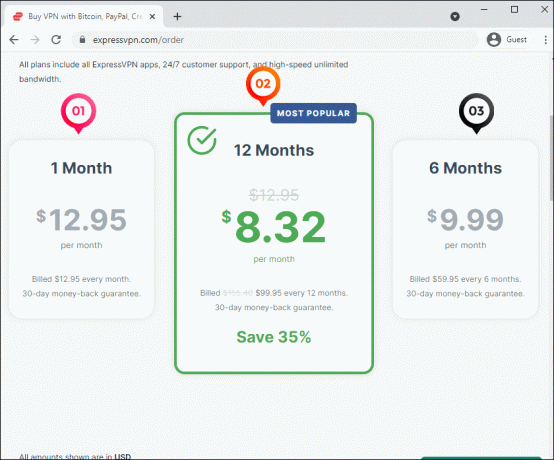
- Configura ExpressVPN sul tuo router.
- Accedi al tuo router per modificare la tua posizione virtuale.
- Configura il tuo account Roku per una connessione a quel server.
Nota: l'installazione del firmware di ExpressVPN rimuoverà le impostazioni correnti del tuo router. Puoi ripristinare il firmware predefinito in qualsiasi momento.
Per creare il tuo account e configurare ExpressVPN sul tuo router:
- Crea il tuo account e imposta un piano di abbonamento.
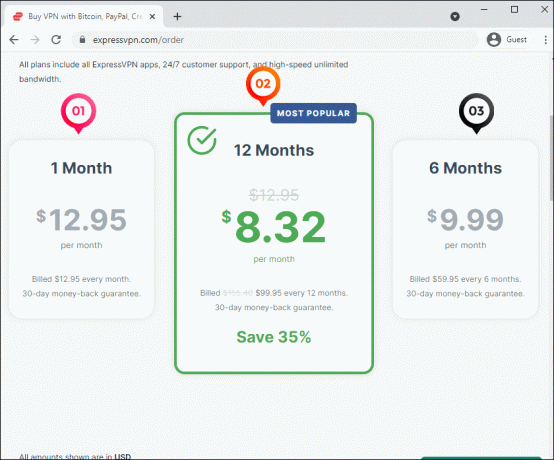
- Navigare verso ExpressVPN.com per scaricare il firmware di ExpressVPN.
- Dal menu a discesa, scegli il modello del tuo router.

- Fai clic su "Scarica firmware".

- Il tuo "Codice di attivazione" verrà visualizzato in una nuova finestra. Avrai bisogno di questo codice in seguito, quindi tieni aperta questa finestra.
- Nella barra degli indirizzi del tuo browser, inserisci l'indirizzo IP per accedere all'account amministratore del tuo router. In genere è "192.168.0.1", anche se puoi confermare accedendo alle impostazioni del dispositivo sul tuo computer.
- Ti verrà chiesto di accedere utilizzando il nome utente e la password del tuo router.
Ora dovrai trovare l'opzione nell'account amministratore del tuo router per caricare il file del firmware scaricato in precedenza. In base al router Netgear, i passaggi sono i seguenti: - Seleziona la scheda "Avanzate".
- Fai clic su "Amministrazione", quindi dal menu laterale seleziona "Aggiornamento router".
- Seleziona "Sfoglia", quindi trova il file ".chk" del firmware ExpressVPN che hai scaricato in precedenza.
- Scegli "Carica". È possibile che ti venga chiesto di terminare le tue connessioni Internet, in tal caso, fai clic su "OK".
Il tuo router dovrebbe quindi riavviarsi.
Per modificare la posizione del router:
- Accedi alla dashboard del router ExpressVPN del tuo router.
- Sotto il pulsante di accensione sulla destra, seleziona l'icona del menu a tre punte.

- Selezionare la scheda "Tutte le posizioni" per visualizzare tutte le posizioni dei server virtuali elencate per regione. Per trovare la posizione desiderata, utilizzare i galloni rivolti verso l'alto e verso il basso per espandere o comprimere gli elenchi. In alternativa, inserisci una ricerca per una posizione.

- Seleziona il nome della posizione per connetterti a quel server virtuale.
Una volta connesso correttamente alla posizione scelta, "Connesso" verrà visualizzato sotto il pulsante di accensione.
Per connettere il tuo Roku al tuo router:
Per la migliore esperienza di streaming, il tuo account Roku dovrebbe essere configurato con la stessa posizione del tuo router VPN. Pertanto, se stai utilizzando un dispositivo Roku esistente, dovrai uscire dal tuo attuale account Roku tramite un ripristino delle impostazioni di fabbrica, quindi creare un nuovo account Roku con la nuova posizione.
Ecco come ripristinare le impostazioni di fabbrica del tuo dispositivo Roku:
- Premi il pulsante Home sul telecomando Roku.

- Vai su "Impostazioni", "Sistema", quindi su "Impostazioni di sistema avanzate".
- Scegli "Ripristino impostazioni di fabbrica".
- Immettere il codice visualizzato, quindi "OK".
- Fai clic su "Avvia il ripristino delle impostazioni di fabbrica".
Per creare un nuovo account Roku:
- Dal tuo account ExpressVPN, aggiorna la pagina per assicurarti che la tua posizione VPN sia memorizzata.
- Vai al Iscriviti pagina per creare il tuo account completando le istruzioni.

Puoi modificare la posizione della tua VIZIO TV utilizzando ExpressVPN per sbloccare i contenuti con restrizioni geografiche tramite Apple TV. Per fare questo dovrai:
- Crea un account ExpressVPN e configura a piano di abbonamento.
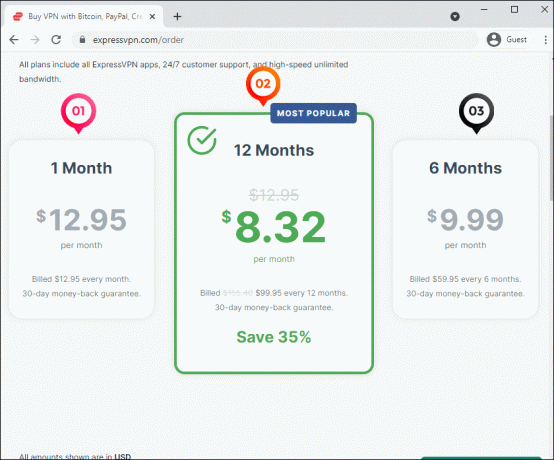
- Installa il firmware di ExpressVPN sul tuo router.

- Collega la tua Apple TV al router.
- Cambia la posizione del tuo router.
Nota: l'installazione del firmware di ExpressVPN rimuoverà le impostazioni correnti del tuo router. Tuttavia, puoi ripristinare il firmware predefinito in qualsiasi momento.
- Crea il tuo account VPN e configura il tuo sottoscrizione.
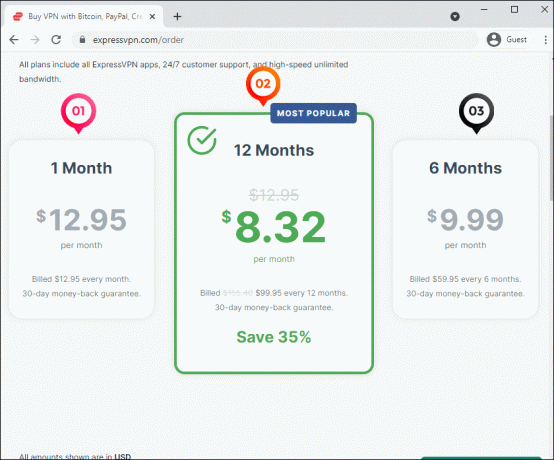
- Vai a ExpressVPN.com per scaricare il firmware.
- Fai clic sul modello del tuo router dal menu a discesa.

- Fai clic su "Scarica firmware".

- Si aprirà una nuova finestra che mostra il tuo "Codice di attivazione". Avrai bisogno del codice in un secondo momento, quindi tieni la finestra aperta.
- Nella barra degli indirizzi del browser, inserisci l'indirizzo IP per accedere alla dashboard del router. Questo è in genere "192.168.0.1" anche se puoi verificarlo tramite le impostazioni del tuo dispositivo sul tuo computer.
- Ti verrà chiesto di accedere utilizzando il nome utente e la password del tuo router.
Ora dovrai trovare l'opzione nell'account amministratore del tuo router per caricare il file del firmware scaricato in precedenza. In base al router Netgear, i passaggi sono i seguenti: - Una volta effettuato l'accesso, vai alla scheda "Avanzate".
- Dal menu laterale, scegli "Amministrazione", quindi "Aggiornamento router".
- Seleziona "Sfoglia", quindi cerca il file ".chk" del firmware ExpressVPN che hai scaricato in precedenza.
- Fai clic su "Carica". È possibile che ti venga chiesto di terminare le tue connessioni Internet, in tal caso, seleziona "OK".
Il router dovrebbe riavviarsi automaticamente.
Per connettere il tuo router a ExpressVPN
- Dovrebbe essere visualizzata la dashboard di ExpressVPN. In caso contrario, vai a www.expressvpnrouter.com.
- Scegli "Inizia", quindi completa le istruzioni.
- Dopo la configurazione, prendi nota dei dettagli del Wi-Fi e della password del router.
Per connettere la tua Apple TV al router:
- Dalla tua Apple TV seleziona l'app "Impostazioni" con l'icona a forma di ingranaggio.
- Verso il basso seleziona "Rete".
- Seleziona la casella sotto "Connessione".
- Apple TV ora eseguirà la scansione delle reti Wi-Fi nelle vicinanze. Seleziona la tua rete nell'elenco.
- Nella pagina di autenticazione, inserisci la tua password.
- Una volta completata, la tua rete Wi-Fi verrà visualizzata in cima all'elenco delle reti sopra le altre ed elencata nella casella sotto "Connessione" nella pagina "Rete".
Ora la tua Apple TV si connette a Internet tramite il tuo router abilitato per ExpressVPN.
Per modificare la posizione virtuale della tua Apple TV, modificala sul router. Per fare ciò, segui i passaggi seguenti:
- Accedi alla dashboard del router ExpressVPN del tuo router.
- Sotto il pulsante di accensione, fai clic sull'icona del menu a tre punte.
- Seleziona la scheda "Tutte le posizioni" per visualizzare tutte le posizioni dei server elencate per regione. Utilizzare i galloni rivolti verso l'alto e verso il basso per espandere e comprimere gli elenchi. Oppure inserisci una ricerca per una posizione virtuale.
- Selezionare il nome della posizione virtuale per connettersi a quel server.
Una volta stabilita la connessione alla posizione scelta, "Connesso" verrà visualizzato sotto il pulsante di accensione.
Contenuti a bizzeffe dalla tua TV VIZIO
Sblocca l'accesso a programmi e film regionali utilizzando una connessione VPN dalla tua Smart TV VIZIO. Cambiare la tua posizione virtuale in modo che sembri navigare da un'altra parte del mondo ti dà accesso a contenuti con restrizioni geografiche. Non solo, i tuoi dati sono nascosti, quindi puoi evitare limiti di dati emessi da ISP e simili.
Cambiare la posizione virtuale del tuo set VIZIO è semplice. Con un abbonamento da un fornitore di servizi VPN affidabile, configura un router abilitato per VPN o accedi a una VPN tramite un'app sul tuo dispositivo di streaming. Puoi scegliere un luogo da qualsiasi parte del mondo da cui apparire.
Quale vantaggio pensi possa offrirti l'utilizzo di una connessione VPN tramite la tua TV VIZIO? Fateci sapere nella sezione commenti qui sotto.




